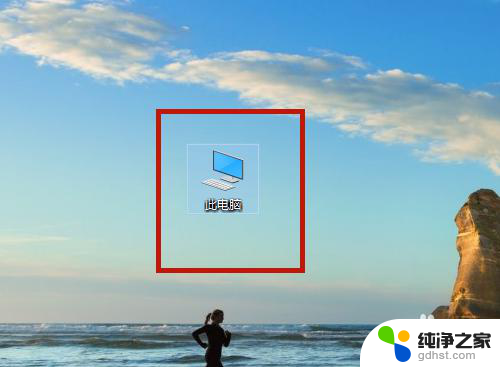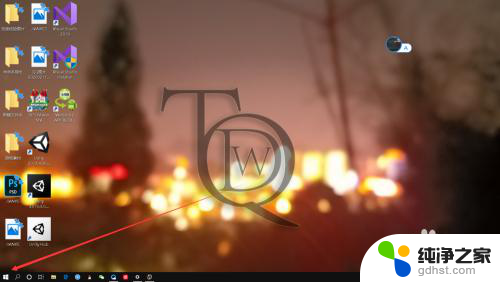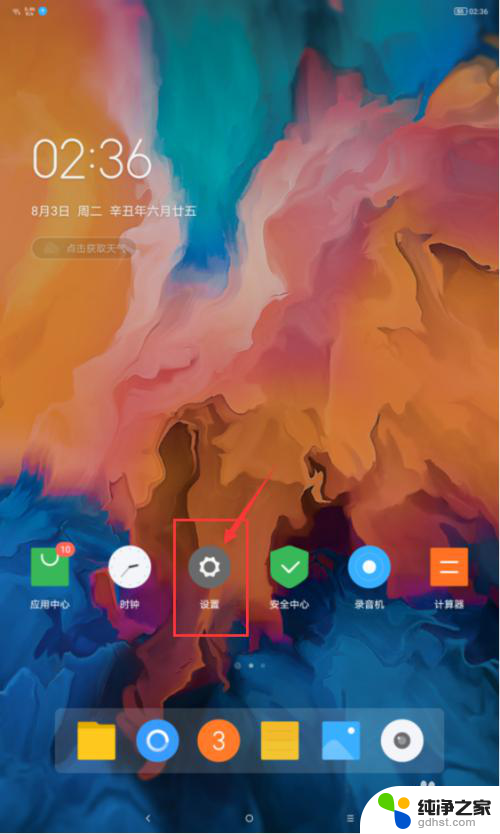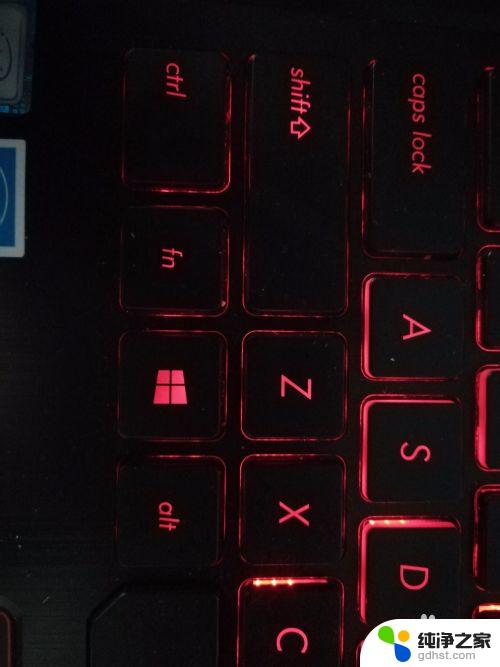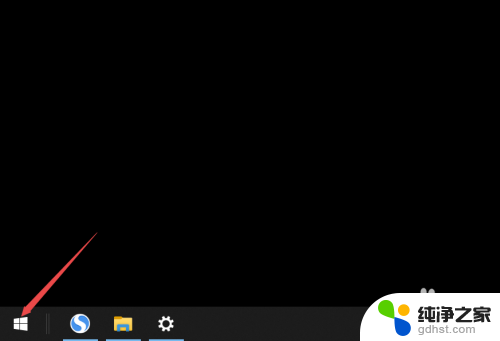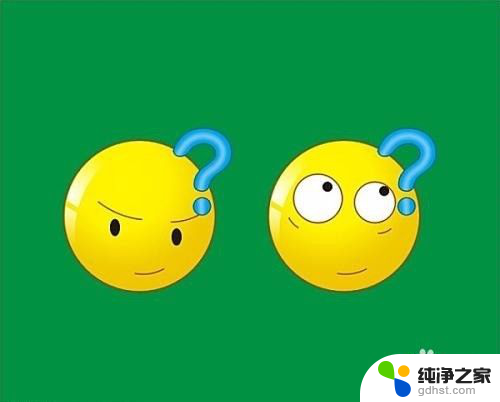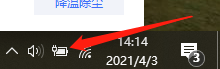联想thinkbook触控板怎么开启
更新时间:2024-01-15 10:51:53作者:jiang
如今笔记本电脑已经成为我们生活和工作中不可或缺的工具,而在众多笔记本品牌中,联想的ThinkBook系列以其高性能和出色的用户体验备受瞩目。在使用ThinkBook时,触控板是一项非常重要的功能,它能够帮助我们更加方便地进行操作和导航。如何开启联想ThinkBook的触控板呢?通过简单的设置,我们就能够轻松使用这一功能,提高我们的工作效率和使用体验。接下来让我们一起来看看联想笔记本触控板的设置方法吧。
具体步骤:
1.在电脑桌面上,点击【此电脑】。
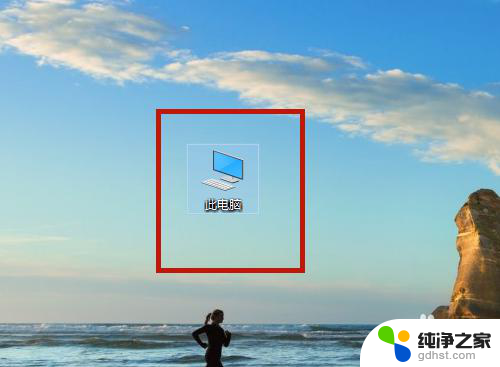
2.点击【打开设置】。
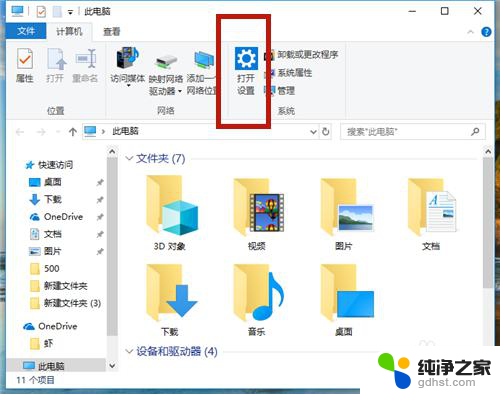
3.点击【设置(蓝牙、打印机、鼠标)】。
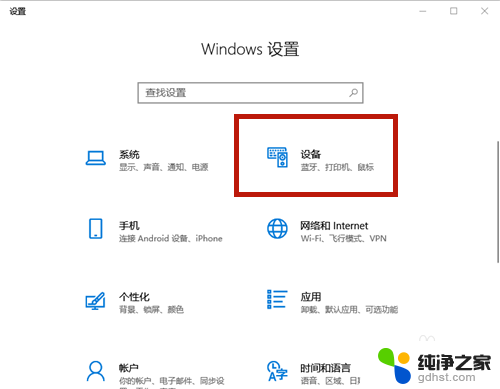
4.点击【触摸板】。
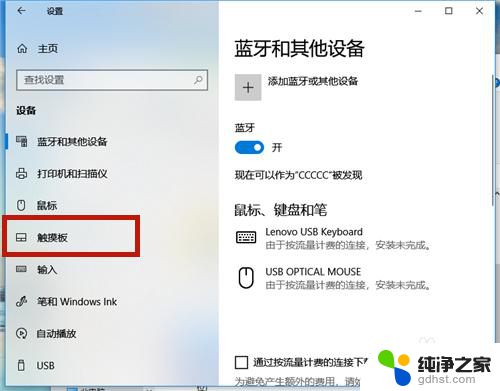
5.点击【其他设置】。
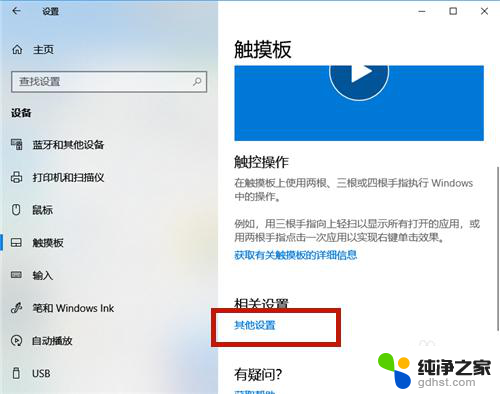
6.系统弹出【鼠标属性】设置框,点击【ELAN】项。
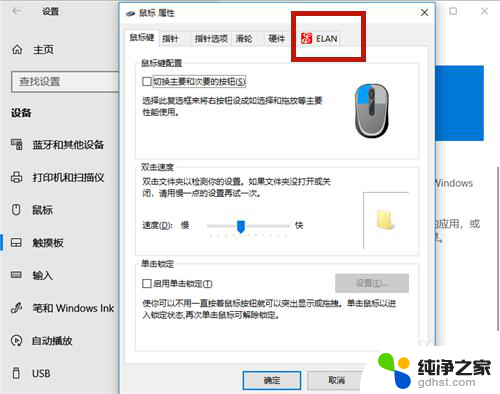
7.点击【启用设备】。
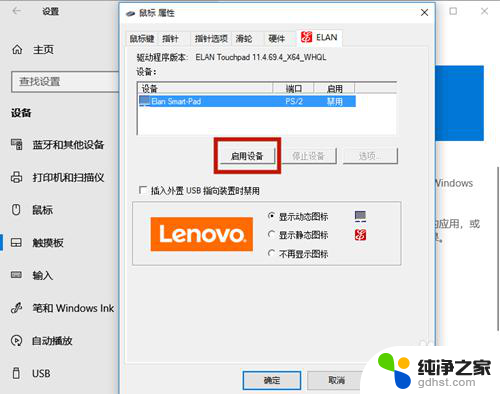
8.触摸板开启成功,最后点击【确定】即可。
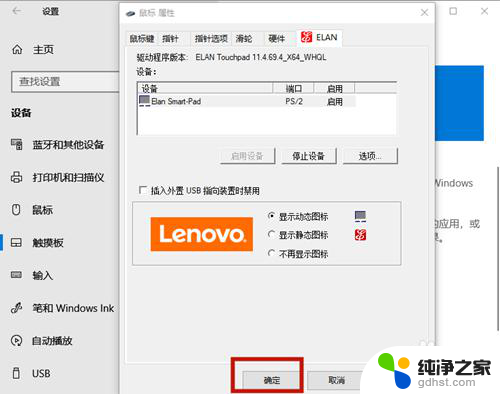
以上就是联想ThinkBook触控板如何启用的全部内容,如果您遇到此问题,可以尝试根据以上方法解决,希望对大家有所帮助。